Assinatura e atualização
Descubra maior controle com as ferramentas pagas do Clockify. Inscreva-se agora e redefina sua experiência de rastreamento de tempo. Opte pelo plano de assinatura que você mais gosta, com o preço por usuário, e transforme seu espaço de trabalho em um ambiente mais avançado.
Antes de atualizar, certifique-se de estar conectado ao seu espaço de trabalho.
Lembre-se de que o custo da atualização depende do número de membros ativos da equipe, independentemente de suas funções ou dos recursos que utilizam.
Conceitos principais #
Familiarize-se com os principais conceitos e processos que você pode encontrar ao trabalhar com atualizações e assinaturas no Clockify.
Faturamento e assentos #
Você será cobrado a cada ciclo de faturamento pelo número total de assentos de usuário que possui. Portanto, se você tiver mais assentos de usuário do que os usuários reais no espaço de trabalho, você será cobrado por todas as assentos de usuário, independentemente de serem usadas ou não.
Você só precisa comprar um assento para um usuário ativo em seu espaço de trabalho.
For example: You paid an annual subscription for two user seats. You had two active users for a couple of months and then deactivated one. Now, you have one vacant user seat and you can invite new user that will take up that seat. This means that each time you deactivate a user, you free up a seat they used to occupy.
Assentos de usuários #
Representa o número de membros ativos da equipe que você pode ter em seu espaço de trabalho. Ao assinar um plano pago pela primeira vez, você deve comprar um assento para cada usuário ativo, mas também pode comprar mais assentos se planeja convidar mais usuários no futuro.
Pacote de assentos #
Represent a number of active members on Clockify, Pumble and Plaky workspaces purchased with Bundle subscription plan within CAKE.com Productivity Suite.
Para obter instruções detalhadas sobre como gerenciar as licenças do pacote, consulte o artigo Pacote de assinaturas.
Integrante da equipe #
Um integrante da equipe é todo usuário ativo que ingressa ou é convidado no espaço de trabalho, independentemente da função de usuário e das ferramentas que utiliza. Cada vez que um novo usuário ingressa ou é convidado para seu espaço de trabalho, ele ocupa uma vaga de usuário. Se não houver mais vagas de usuários disponíveis, você não poderá convidar usuários e eles não poderão ingressar no seu espaço de trabalho.
Usuários completos e limitados #
While using kiosk, you’ll come across two types of users: Full and Limited. Full users refer to team members when the Kiosk feature is enabled, while Limited users are those that have restricted access and can only clock in/out as required.
If you’d like to add Limited users to your workspace, you’ll be charged for that separately.
Gerenciar assentos de usuários #
Se você usou todos os assentos de usuário disponíveis em seu espaço de trabalho, poderá adicionar mais usuários comprando assentos adicionais na página de Assinatura do aplicativo.
Somente proprietários/administradores do espaço de trabalho podem gerenciar assinaturas e adicionar/remover assentos de usuários.
Página de assinatura do Clockify #
Ao acessar a página de assinatura, você verá três guias:
- Pagamento
- Faturamento
- Planos
Payment tab tracks your current subscription plan, price, used and available user seats and all the features at your disposal available with your subscription plan. It also includes all your customer, invoice and payment information.
A barra de progresso no seu plano atual monitora o número de assentos de usuário usados e comprados. Se houver assentos disponíveis no espaço de trabalho, a barra ficará azul; se não houver mais, a barra ficará vermelha.
Somente assentos de usuários vagos podem ser removidos.
Ao escolher a opção Remover ou Adicionar, você obterá um pop-up onde especifica o número de assentos de usuário a serem adicionados/removidos.
Clockify não oferece reembolso para assentos de usuários removidos.
A guia Faturamento mantém controle de todas as suas faturas e extratos de cobrança anteriores.
A guia Planos fornece a lista de planos de assinatura e opções de atualização/rebaixamento.
For more information, check out Payment process.
Para retirar uma assinatura do pacote, entre em contato com nossa equipe de suporte.
Intervalos de faturamento da assinatura #
Você pode enviar seus pagamentos periodicamente:
- Por ano
- Mensais
Se você optar pelo faturamento anual, terá 20% de desconto.
Alterar intervalos de faturamento #
Na página Assinatura, você pode alternar entre dois períodos de cobrança (mensal/anual) a qualquer momento.
- Anual para mensal: você mudará para o plano de assinatura mensal após o término da sua assinatura anual atual
- Mensal a anual: será cobrado imediatamente um preço proporcional (preço anual menos o cálculo restante do seu plano atual)
If you switch from your phone or tablet and you don’t see the link in the Subscription page, go to the Upgrade page and you’ll see the annual billing link next to monthly.
Por favor, observe ao comprar assentos que todos os preços são rateio de custos.
For more information, check out Subscription plans.
Você precisa liquidar todas as faturas não pagas para gerenciar a assinatura do espaço de trabalho.
Baixar faturas #
Para obter todas as suas faturas:
- Abra o menu ao lado do nome do espaço de trabalho
- Escolha Assinatura no menu suspenso
- Mude para a guia Faturamento
Lá você verá todos os extratos de faturamento anteriores, onde poderá baixá-los.
Atualizar #
Se você obteve um determinado plano de assinatura, mas percebeu que precisa de algumas ferramentas adicionais e gostaria de atualizar para um plano superior, você pode fazer isso na página Assinatura da seguinte maneira:
- Navegue até o nome do espaço de trabalho no canto superior esquerdo da tela
- Abra o menu
- Escolha Assinatura no menu suspenso
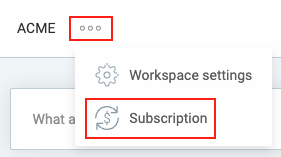
- Opte pelo ciclo de faturamento na aba Assinatura
- Clique em Atualizar no plano que deseja
- Escolha o período de faturamento
- Confirme a atualização
Ao fazer upgrade, será cobrado imediatamente um preço proporcional do novo plano para o mês de faturamento atual.
A atualização para um plano de assinatura superior desbloqueia ferramentas pagas, mas o número de assentos permanece inalterado.
Rebaixamento #
Se você perceber que não precisa de todas as ferramentas adicionais que está usando em seu plano de assinatura e gostaria de fazer o rebaixamento, siga estas etapas:
- Navegue até o nome do espaço de trabalho no canto superior esquerdo da tela
- Abra o menu e escolha Assinatura no menu suspenso
- Mude para a guia Planos
- Clique em Rebaixamento abaixo do plano para o qual você deseja rebaixar
- Confirmar a ação
O banner de aviso fornece detalhes sobre o rebaixamento para o plano inferior. Se você optar por fazer o rebaixamento, assim que sua assinatura atual terminar, a nova assinatura do plano inferior será iniciada. A mesma lógica se aplica se você estiver mudando do plano anual para o mensal.
Cancelar assinatura #
Você pode cancelar sua assinatura quando quiser, em apenas alguns segundos:
- Abra o menu ao lado do nome do espaço de trabalho
- Escolha Assinatura no menu suspenso
- Role até a parte inferior da página
- Clique em Cancelar assinatura no canto inferior direito, faça um comentário e confirme sua decisão
Depois de cancelar:
- Nenhum faturamento adicional é feito
- Você ainda pode baixar todas as suas faturas anteriores
- Você ainda pode continuar usando as ferramentas adicionais até o final do período pago
- Após o término do período pago, você será rebaixado para o plano Gratuito
- A atualização/rebaixamento não afeta os dados, apenas o acesso a ferramentas adicionais (os dados são retidos para sempre, a menos que você decida excluir o espaço de trabalho ou sua conta)
- Você não pode alterar dados na guia Informações do cliente